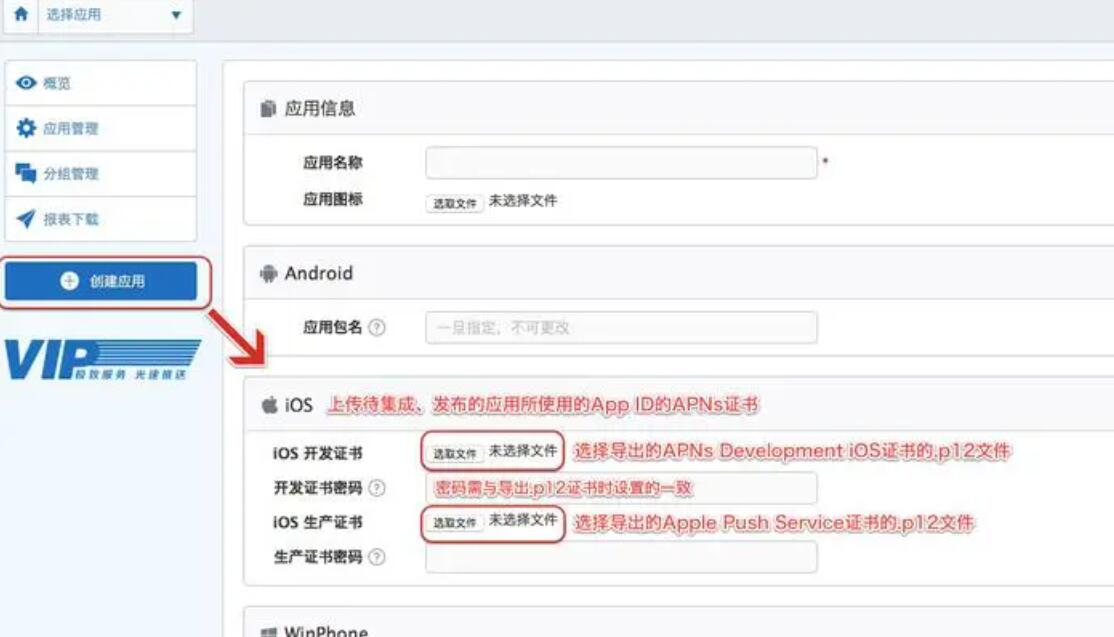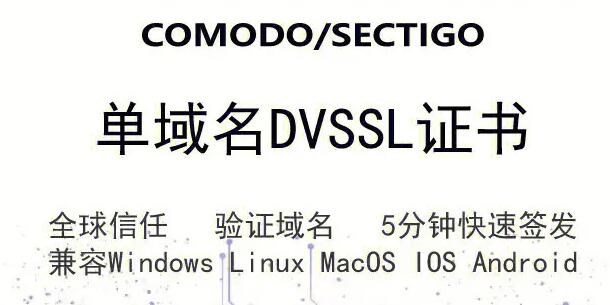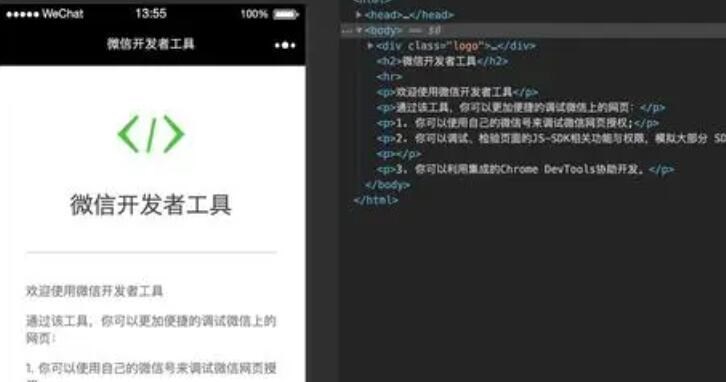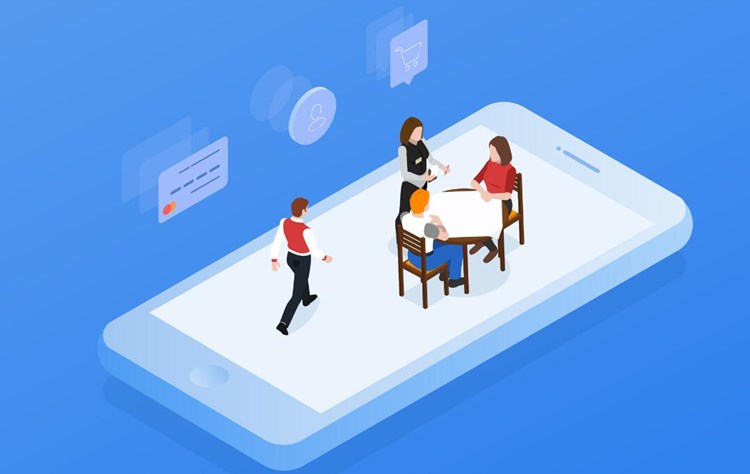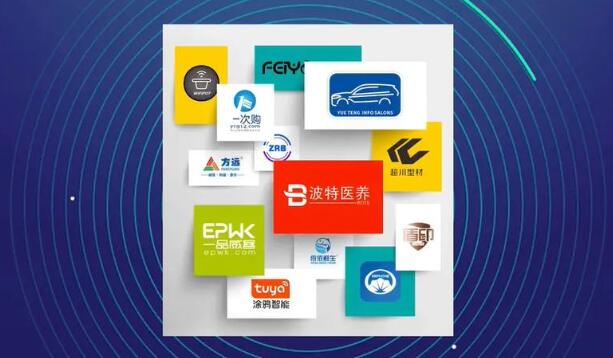在本教程中,我們將詳細介紹如何使用Visual Studio 2010(VS2010)開發Android應用程序。需要注意的是,VS2010并不是專門為開發Android應用設計的。然而,在本教程中,我們將介紹如何使用一些額外的工具和插件進行Android開發。
**先決條件**
1. 您需要安裝Visual Studio 2010(支持C#)。
2. 下載并安裝Java Development Kit(JDK)(建議選擇適合您操作系統的最新版本)。
3. 下載并解壓Android SDK。
4. 下載并安裝Mono for Android插件。此插件允許您在VS2010中使用.NET技術構建Android應用程序。
**設置環境**
1. 打開Visual Studio 2010。
2. 轉到”工具”菜單,選擇”選項”。
3. 在”選項”對話框中,展開”Mono for Android”選項卡。
4. 在”Java Development Kit Location”字段中,輸入JDK的安裝路徑。
5. 在”Android SDK Location”字段中,輸入Android SDK的解壓路徑。
**創建一個新的Android應用程序項目**
1. 單擊”文件”菜單,選擇”新建” > “項目”。
2. 在”新建項目”對話框中,選擇”Visual C#” > “Mono for Android”項目模板。
3. 輸入項目名稱、位置和解決方案名稱。然后點擊”確定”。
**了解項目結構**
在創建新的Mono for Android項目后,您將看到如下項目結構:
1. 文件夾:Assets – 用于存放應用程序使用的圖像、音頻和配置文件。
2. 文件夾:Resources – 用于存放字符串、樣式、布局文件等Android安卓app界面資源。
– Layout/Main.axml:默認布局文件。
– Values安卓app開發工具/Strings.xml:應用程序文字資源文件。
3. 文件夾:References – 用于存放項目引用的程序集。
4. 解決方案項:MainActivity.cs – 默認活動類。
**編寫代碼**
1. 打開”MainActivity.cs”文件。
2. 為MainActivity類添加如下靜態方法,該方法將對話框中的字符數量增加:
“`
public static void ShowDialog(Context context, string title, string message)
{
AlertDialog.Builder builder = new AlertDialog.Builder(context);
builder.SetTitle(title);
builder.SetMessage(message);
builder.SetPos
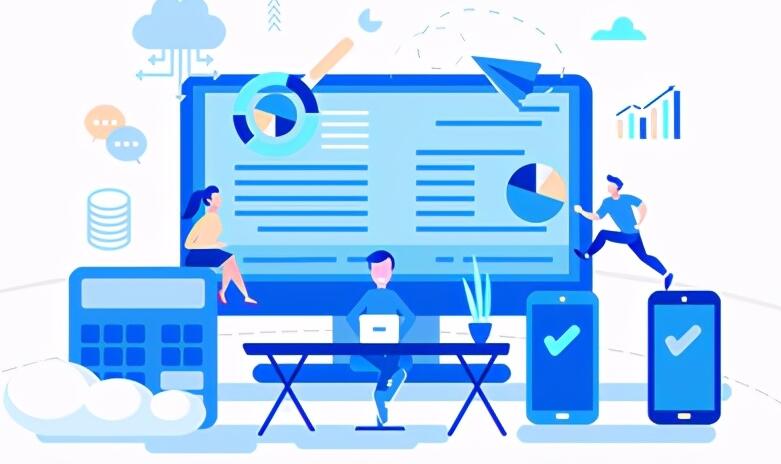
itiveButton(“確定”, (sender, args) => { });
builder.Show();
}
“`
3. 接下來,在“OnCreate”方法中添加以下代碼,以在應用程序啟動時顯示一個對話框:
“`
protected override void OnCreate(Bundle savedInstanceState)
{
base.OnCreate(savedInstanceState);
SetContentView(Resource.Layout.Main);
ShowDialog(this, “歡迎”, “歡迎使用我們的示例應用程序!”);
}
“`
**運行應用程序**
1. 在”設備”下拉框中,選擇”模擬器”或”真實設備”。
2. 單擊”啟動”按鈕,以啟動模擬器或將應用程序安裝到真實設備上。
現在,您的Android應用程序應該已成功構建和運行。在應用程序啟動時,您將看到一個顯示”歡迎”標題和相關消息的對話框。
這個教程僅是開始,Mono for Android提供了豐富的功能,可以幫助您構建強大的Android應用程序。不過,請注意Mono for Android并不是一個免費組件,如果您計劃進行商業級開發,您還需要購買相應的許可證。
祝您使用Visual Studio 2010開發Android應用程序順利,如果您有任何問題,請隨時在評論區留言。